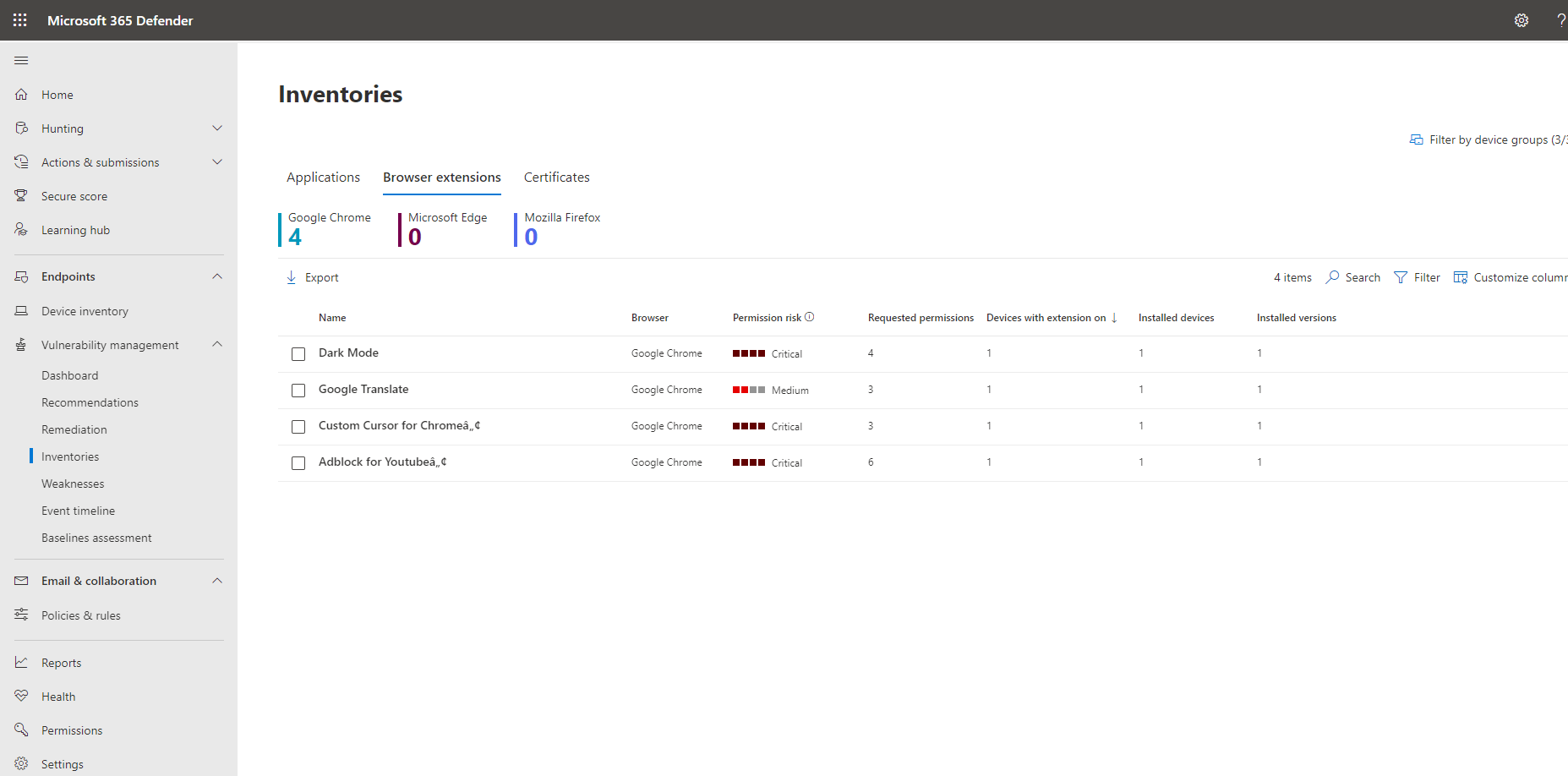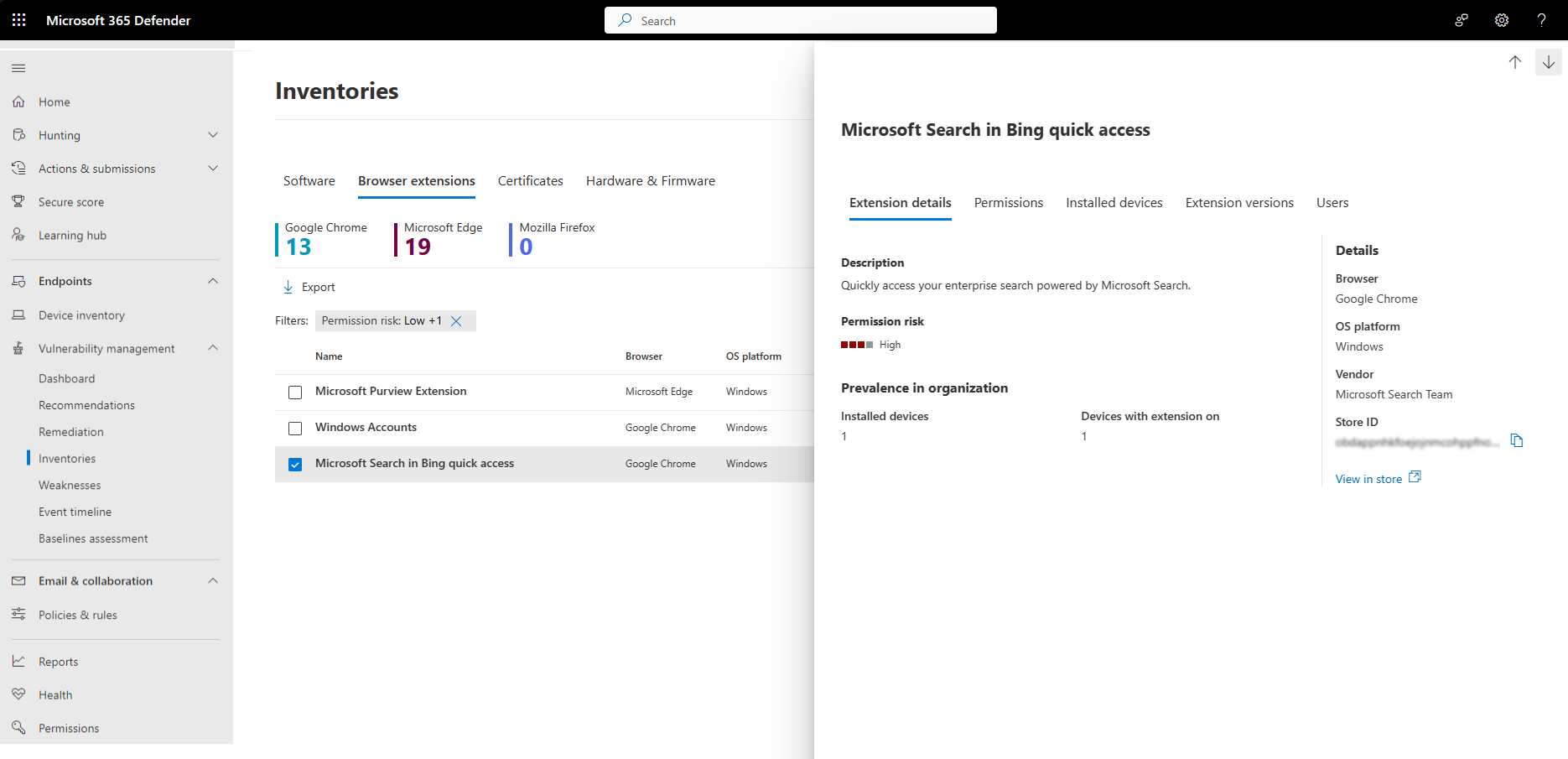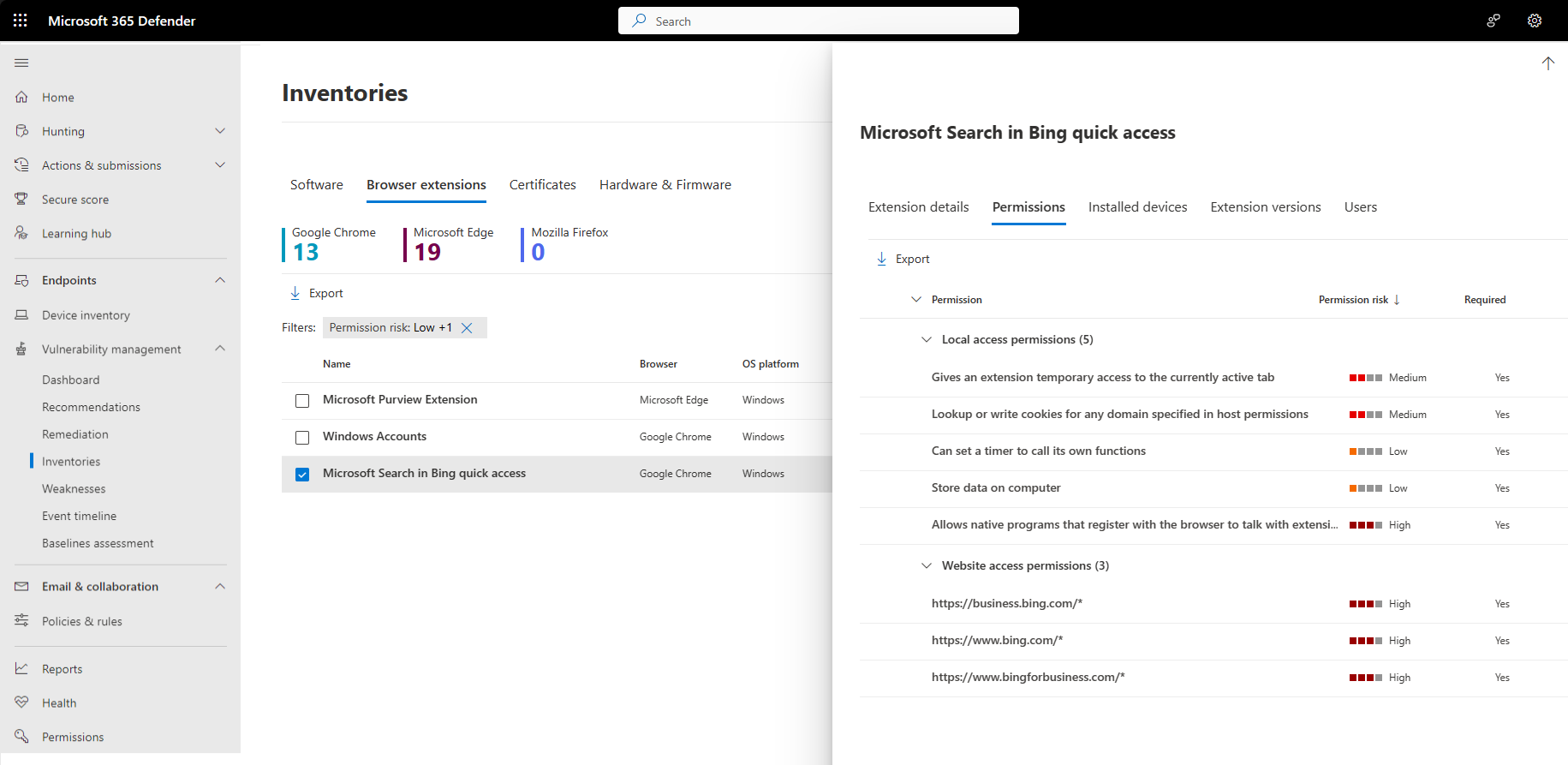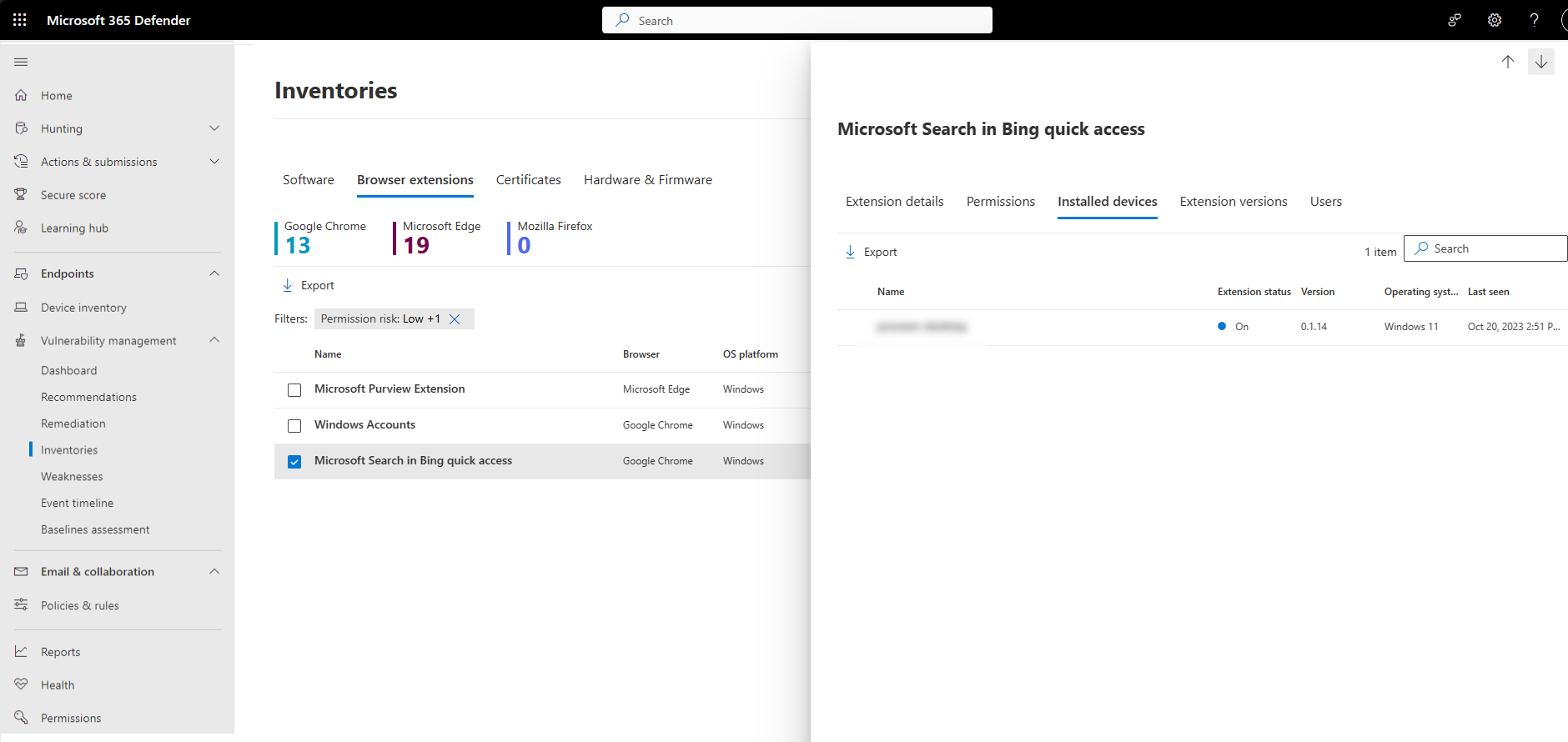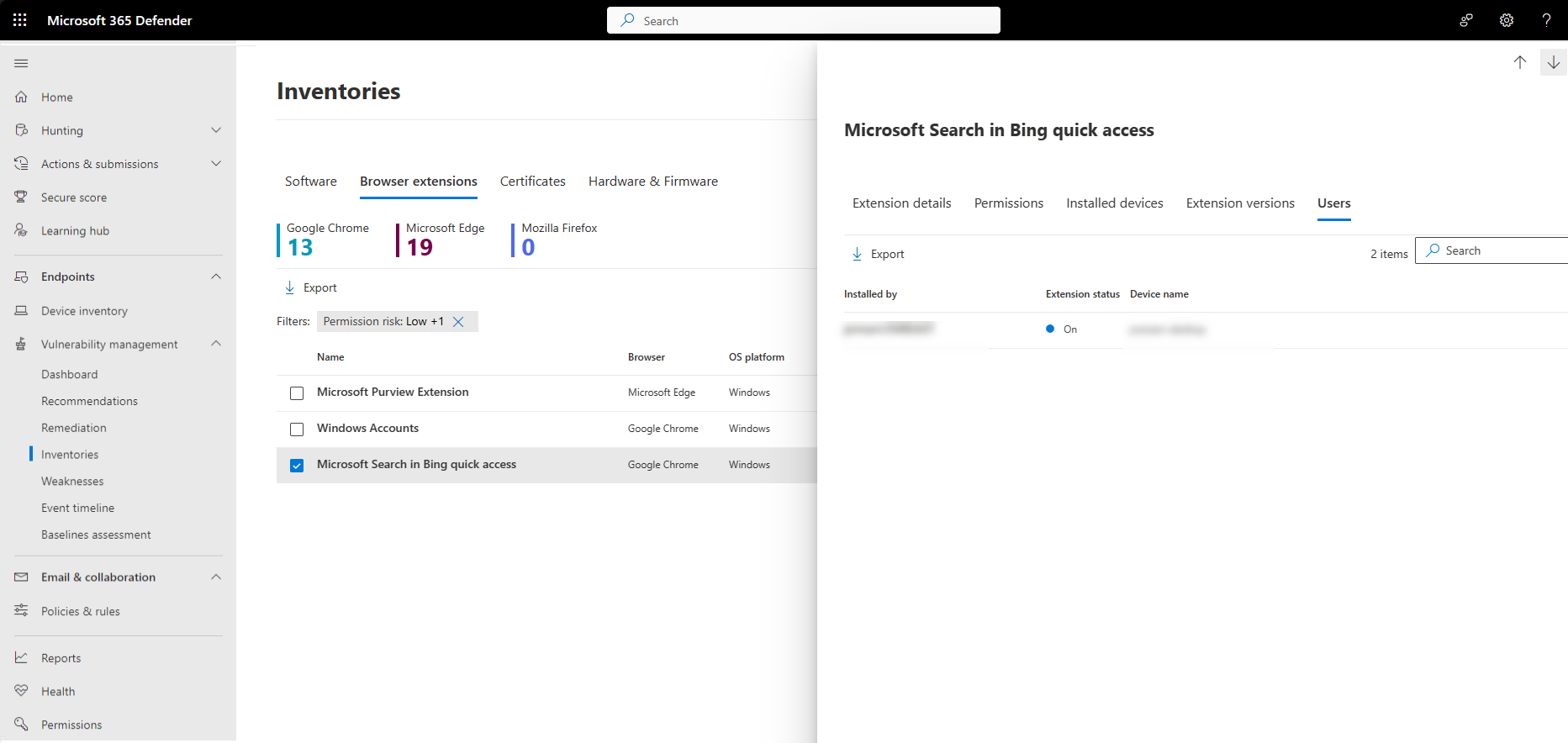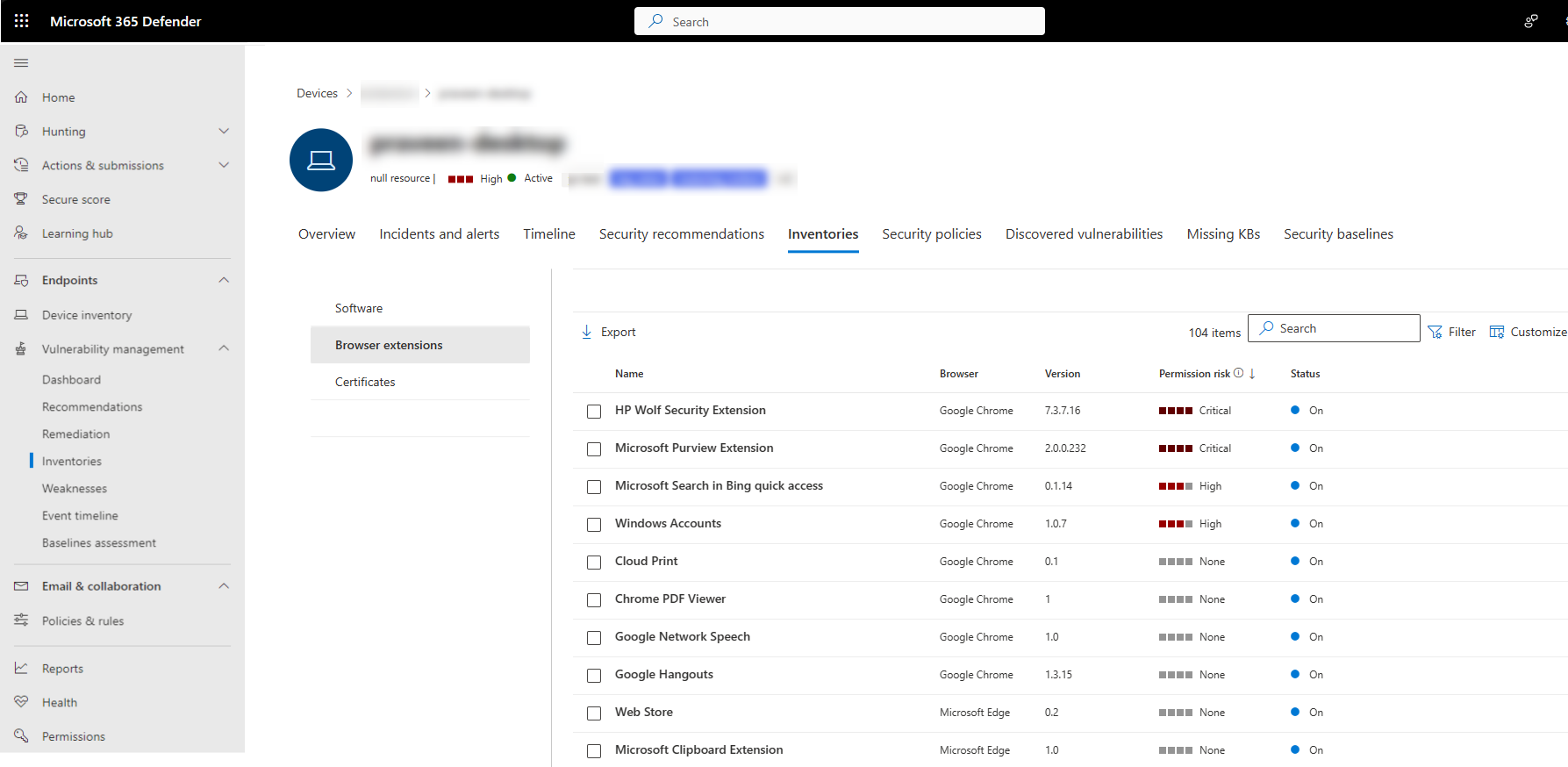Vurdering av nettleserutvidelser i Microsoft Defender Vulnerability Management
Gjelder for:
- Håndtering av trusler og sikkerhetsproblemer i Microsoft Defender
- Microsoft Defender XDR
- Microsoft Defender for Servers Plan 2
Denne nettleserutvidelsen er et lite program som legger til funksjonalitet i en nettleser for bruk med Microsoft Defender Vulnerability Management. Denne utvidelsen gir sikkerhetsteamet innsyn i installerte nettleserutvidelser for å sikre sikker bruk av utvidelser i organisasjonen.
Siden for nettleserutvidelser viser en liste over nettleserutvidelser som er installert på tvers av ulike nettlesere i organisasjonen. Nettleserutvidelsesdetaljer samles inn på tvers av alle brukere som finnes i en bestemt nettleser. For hver installerte utvidelse, per nettleser, kan du se enhetene den er installert på, brukerne som installerte den, og om den er slått på eller av på en enhet.
Informasjonen som er tilgjengelig, hjelper sikkerhetsteamet med å lære om de installerte utvidelsene og bruke denne informasjonen til å ta avgjørelser om hvordan du vil administrere utvidelser.
Vise nettleserutvidelser
Gå tilvarelager for sårbarhetsbehandling> i Microsoft Defender-portalen.
Velg fanen Nettleserutvidelser .
Obs!
Vurdering av nettleserutvidelse er bare tilgjengelig på Windows-enheter. Bare utvidelser som finnes i Microsoft Edge, Chrome og Firefox, vises i listen over nettleserutvidelser.
Siden for nettleserutvidelser åpnes med en liste over nettleserutvidelser som er installert på tvers av organisasjonen, inkludert detaljer om utvidelsesnavnet, nettleseren, antall enheter utvidelsen er installert på, og antall enheter med utvidelsene slått på.
Du kan bruke nettleserfilteret til å vise den relevante listen over utvidelser for en bestemt nettleser.
Kolonnene Forespørrte tillatelser og Tillatelser-risiko gir mer spesifikk informasjon om antall tillatelser som er forespurt av utvidelsen, og risikonivået for tillatelser basert på typen tilgang til enheter eller nettsteder den har bedt om.
Velg en nettleserutvidelse for å åpne undermenyen, der du kan lære mer om utvidelsen:
Der det er aktuelt, er det en kobling tilgjengelig på denne siden for å få tilgang til utvidelsen i butikken den ble installert fra.
Tillatelser for nettleserutvidelse
Nettleserutvidelser trenger vanligvis ulike typer tillatelser for å kjøre riktig, for eksempel kan de kreve tillatelse til å endre en nettside.
Velg Tillatelser-fanen fra undermenyen for nettleserutvidelsen for å se informasjon om tillatelsene som nettleserutvidelsen må kjøre, og om denne tillatelsen er valgfri eller ikke.
Det genererte tillatelsesrisikonivået er basert på tilgangstypen som tillatelsen ber om. Du kan bruke denne informasjonen til å ta en informert beslutning om du vil tillate eller blokkere denne utvidelsen.
Obs!
Risikoen er subjektiv, og det er opp til hver organisasjon å fastslå hvilke risikotyper de er villige til å ta på seg.
Velg en tillatelse for å se en ytterligere undermeny med mer informasjon.
Vis installerte enheter
Hvis du vil se listen over enhetene utvidelsen er installert på, velger du fanen Installerte enheter fra undermenyen for nettleserutvidelsen:
Herfra kan du søke etter en bestemt enhet som utvidelsen er installert på, og du kan eksportere en liste over enhetene til en CSV-fil.
Vis utvidelsesversjoner
Velg fanen Utvidelsesversjoner , fra undermenyen for nettleserutvidelsen, for å se informasjon om versjonene av utvidelsen som er installert i organisasjonen.
Vis utvidelsesbrukere
Velg Brukere-fanen , fra undermenyen for nettleserutvidelsen, for å se en liste over brukere som installerte nettleserutvidelsen.
Nettleserutvidelser på enheter
Du kan også vise en liste over utvidelser som er installert på en enhet:
Velg enheten fra Fanen Installerte enheter i undermenyen, og velg Åpne enhet-siden , eller velg enheten direkte fra enhetslagersiden .
Velg varelager og deretter nettleserutvidelser for å se en liste over utvidelser som er installert på den enheten.
API-er for nettleserutvidelse
Du kan bruke API-er til å vise alle nettleserutvidelser som er installert i organisasjonen, inkludert installerte versjoner, forespurte tillatelser og tilknyttet risiko. Hvis du vil ha mer informasjon, kan du se:
Bruk avansert jakt
Du kan bruke avanserte jaktspørringer for å få innsyn i nettleserutvidelser i organisasjonen. Finn detaljer om nettleserutvidelsene som er installert per enhet i DeviceTvmBrowserExtensions-tabellen , eller informasjon relatert til nettleserutvidelse, inkludert informasjon om utvidelser i DeviceTvmBrowserExtensionsKB-tabellen .